грешка ИД догађаја 41 Углавном због погрешног гашења Виндовс-а.Кад год се прозор затвори у позадини, има неких проблема, при затварању или следећем покретању приказује ову грешку у којој се наводи Десило се у Виндовс-уИД догађаја 41 кернелгрешка.
грешкау прозориматакође познат као Кернел-Повер Критична грешка.Само име каже да је грешка настала због неког проблема са нестанком струје.Разлог за грешку може бити због било које оштећене датотеке у систему или неког хардверског проблема или неких других разлога о којима ћу разговарати са вама у овом чланку и помоћи вам да их решите.
Како да поправите критичну грешку за напајање језгра 41 ИД догађаја
Проблем може бити софтвер или хардвер, а ја ћу вас водити кроз решења једно по једно.
софтверско решење
Прво почните са софтверским проблемима и решите их:
1. Виндовс 10 – Чисто покретање
за оненаилази при покретањуИД догађаја 41 погрешна особа, ова исправка вам може помоћи да утврдите да ли апликација треће стране узрокује грешку.Стога, у нашојИзвршите чисто покретање оперативног система Виндовс 10није дозвољено да отвара апликације трећих страна, молимПратите ове једноставне кораке са мном:
- Користите тастатуру да притиснете Виндовс + Р кључ за отварање "покрени команду.
- у пољу за претрагутипмсцонфиг, а затим притиснитеУ РЕДУ.
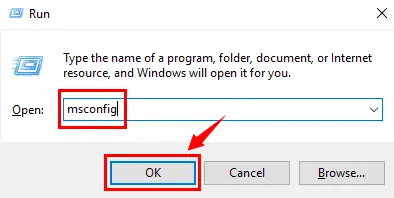
- 現在,отвориће се "Конфигурација система"прозор.Кликните на "конвенционално"картицу, затим у "Селективни почетак" опције, обавезно поништите избор " Учитај ставке за покретање" Опције.
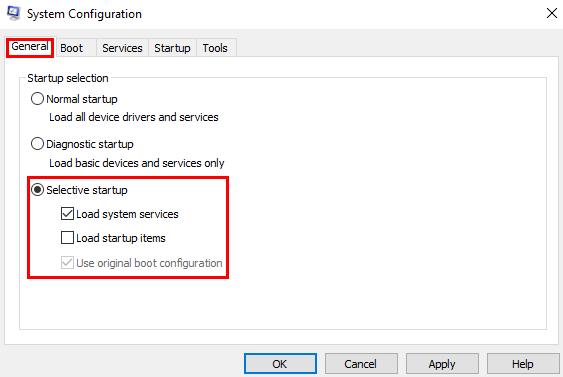
- чекај мало, не притискајприменитиИлиOK, преостаје још један корак.
- нашао "конвенционално"Табврх исте линије , изабери" систем" Таб.Прво кликните на "Сакриј све Мицрософт услуге" , а затим притисните" Онемогући све" дугме.
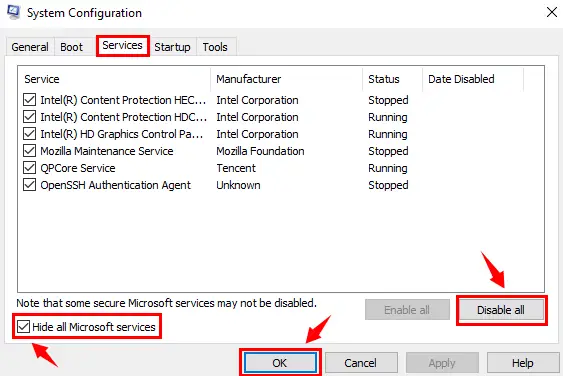
- Сада можете слободно притиснутиприменити&OKдугме.
- Када се појави нови дијалог,клик Поново покренути .
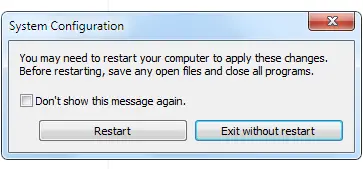
Након поновног покретања рачунара, проверите да ли се грешка поново појављује.ако се деси ИД догађаја 41грешка, можете прећи на следећи корак.
2. Добијте помоћ за проверу системских датотека (СФЦ).
Виндовс има сопствени услужни софтвер који скенира све системске датотеке, открива све датотеке које недостају и такође враћа оштећене Виндовс датотеке.該Провера системских датотека是СФЦ.ЕКСЕу Виндовс-у.Дакле, хајде да пређемо право на решавање грешке помоћу провере системских датотека.
- Помоћу тастатуре притиснитевиндовстастер, затим потражите и изаберите „Командни редак (Администратор)" или" Виндовс ПоверСхелл (администратор)”.

- У дијалогу командне линије откуцајте команду – сфц / сцаннов и притиснитеТипка на тастатури.
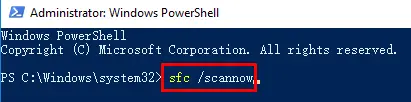
- Скенирање ће трајати дуго, након чега ће сви извори грешака бити поправљени.Пратите упутства на екрану, ако су доступна.
Провера системских датотека ће уклонити оштећене датотеке са вашег система и можете одмах поново покренути систем како би промене ступиле на снагу.ОфИД догађаја 41 КернелГрешке ће бити решене, а ако нису, пређите на следећи корак.
3. Сумњиви малвер
За оштећене датотеке се чак може сумњати да су вируси или злонамерни софтвер који могу утицати на систем и не дозвољавају систему да правилно функционише и изазива грешке ИД догађаја 41 Снага кернела грешка.Стога, инсталирајте нешто сличноМалваребитес АнтиМалвареквалитетан софтвери извршите потпуно скенирање.
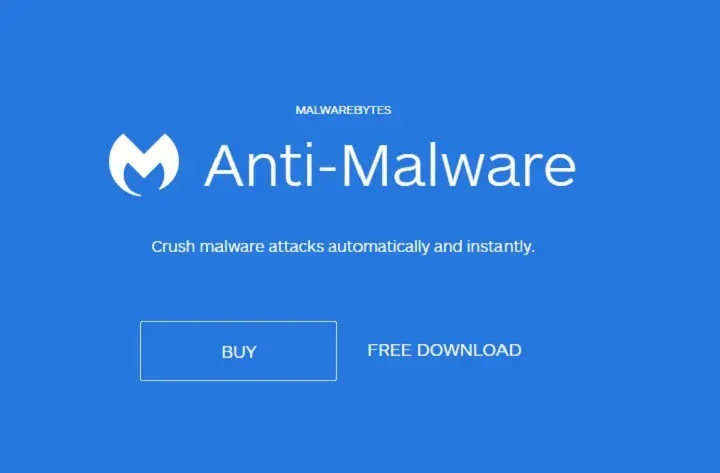
Након што се скенирање заврши, поново покрените систем и моћи ћете да користите Виндовс а да на вас поново не утиче грешка.Ако поново наиђете на грешку, пређите на следећи корак.
4. Чврсти диск – Проверите да ли постоје грешке на диску
Чврсти дискови су критични за функционисање система и његово оштећење, и хардвер и софтвер могу узроковати проблеме у раду система.Због проблема са софтвером, хоћемоСкенирање чврстог диска. Да, користите "Проверите грешке на диску" методом, можемо открити да ли је хард диск оштећен, са овим се суочавамоИД догађаја 41 Узрок грешке напајања кернела. Дозволите ми да вас проведем кроз погубљење"Проверите грешке на диску"једноставан процес.
- Помоћу тастатуре притиснитевиндовстастер, затим потражите и изаберите „Командни редак (Администратор)" или" Виндовс ПоверСхелл (администратор)”.

- У дијалогу командне линије откуцајте команду – цхкдск /ф /р , а затим притисните Ентер.
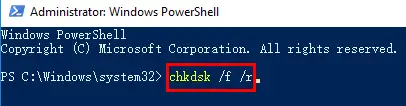
- Систем ће аутоматски извршити проверу диска ипоправи грешке на чврстом диску (Ако постоји).
- Након што се скенирање заврши, молимПоново покренутиПЦ да би промене скенирања ступиле на снагу.
Након овог корака, ваш чврсти диск је чист и без свих оштећених датотека, као и ваш систем.Сада можете да користите рачунар и да наставите са радом, али ако наиђете на грешкеИД догађаја 41 Виндовс,Затим имамо још корака у наставку.
5. Ажурирања драјвера
Како то може бити случај, многи стари или некомпатибилни системски драјвери могу бити проблем, јер сваки програм или функција у оперативном систему Виндовс има сопствени управљачки програм и требало би да се често ажурира помоћу Виндовс Упдате.Третирајући застареле драјвере као проблем, многи проблеми се могу решити у Виндовс-у, па се могу и решити.Можете преузети многе доступно на ИнтернетуСофтвер за ажурирање драјвера , и користите софтвер за ажурирање застарелих управљачких програма на рачунару.
Након што се ажурирање заврши, поново покрените систем да би промене ступиле на снагу.
6. Промените УРЛ из регистратора
Многи корисници су изјавили да им је коришћење ове методе помогло да отклоне грешке и да је такође било лако пратити.Само следите доле наведене кораке и ваше ИД догађаја 41Грешке ће бити решене.
- 使用Виндовс + Р鍵отвори" трцати"команда .
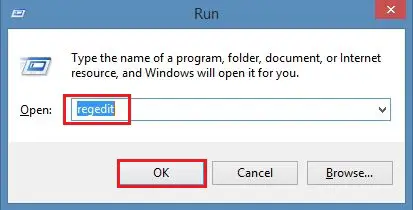
- Затим у поље за претрагу унесите Регедити притисните унети.
- Након тога идите на поменути директоријум локација:
ComputerHKEY_LOCAL_MACHINESOFTWAREMicrosoftWindowsCurrentVersionDevice Metadata
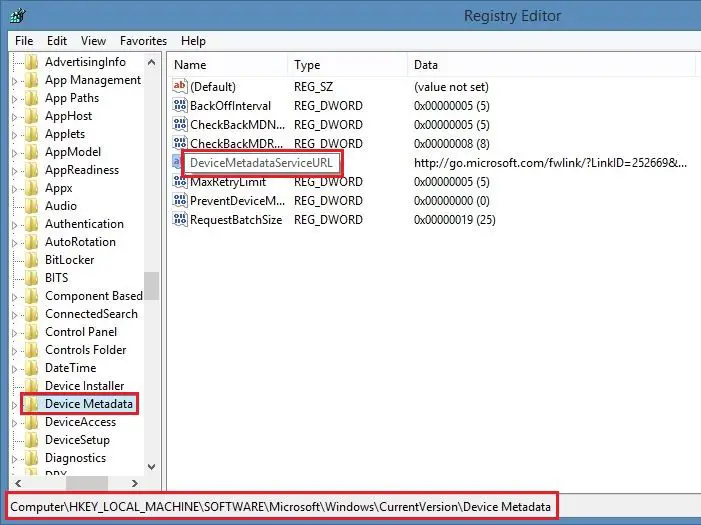
- Ондадвоструким кликомОтвори ДевицеМетадатаСервицеУРЛ .
- У новим подацима, у „Нумерички подаци"колонаУнесите поменуту УРЛ адресу .
http://dmd.metaservices.microsoft.com/dms/metadata.svc
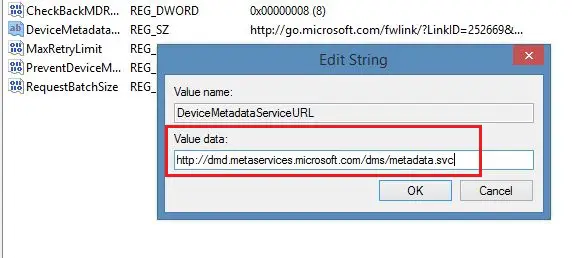
- Након што унесете УРЛ, кликните на „ наравно"дугме.
Овај корак ће решити грешку.Промене неће ступити на снагу док се уређај поново не покрене.
7. Проверите подешавања напајања
Дакле, ако не знате која су ваша тренутна подешавања напајања и имате инсталирану оштећену непознату датотеку, та датотека је можда променила подешавања, пратите кораке у наставку и исправите их.
- притисните виндовстастер и претрагаПодешавања напајања.
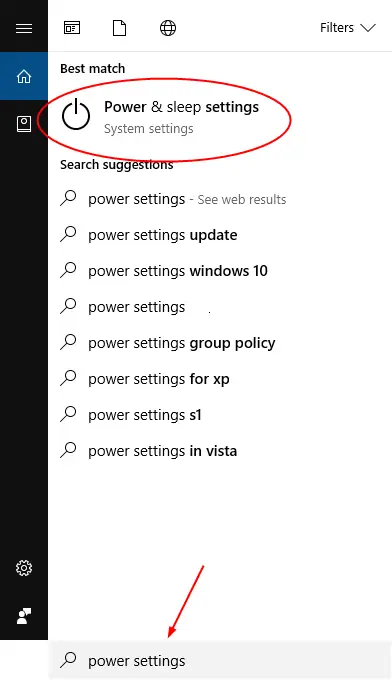
- са листе резултатаКликните и отворите Подешавања напајања и спавања".
- У новом прозору,Када рачунар иде у стање спавањастањеВреме, кликнителева колонаГоре Цханге.
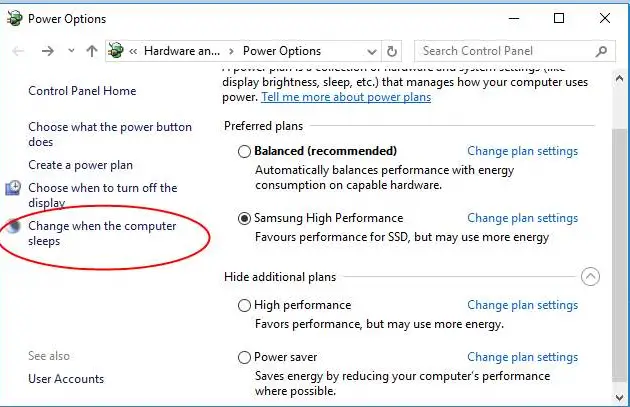
- Поново у новом прозору кликните Промените напредна подешавања напајања".
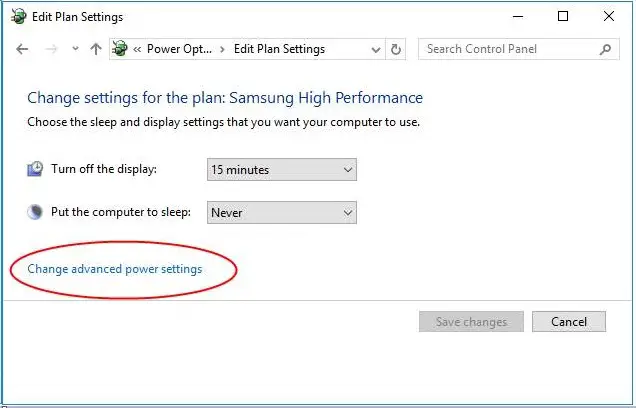
- Сада направите измене као што је приказано на слици испод и кликните Наравно".
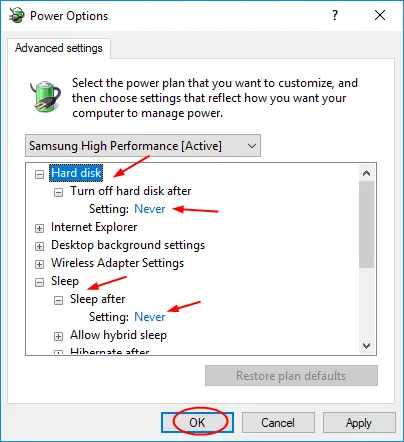
Након тога, поново покрените уређај и проверитеКритична грешка ИД догађаја 41 Кернел 電源Да ли је то решено.
Дакле, ово су решењаГрешка ИД-а догађаја 41софтверска решења, Али ако не можете да га се решите, можете испробати хардверска решења наведена у наставку и поправити грешку.
хардверско решење
Сада долази хардверско решење где ћемо разговарати о неким решењима Метод критичне грешке ИД догађаја напајања кернела 41.
1. Проверите жице
Уклоните све хардверске каблове и поново их повежите један по један, јер проблем може бити узрокован неправилним повезивањем које не обезбеђује одговарајуће напајање систему.Такође, не заборавите да искључите уређај пре него што извучете кабл и не радите ништа ако су вам руке мокре.
2. Уклоните нови хардвер
Ако сте недавно повезали било који нови хардвер као што је УСБ уређај, чврсти диск, миш или штампач или било који спољно повезани хардвер, можете покушати да га уклоните и покренете систем.
3. Проверите напајање
Проверите да ли је кабл за напајање правилно повезан са рачунаром и утичницом.Такође, покушајте да извучете кабл за напајање из утичнице, а затим га поново укључите након неколико секунди.
Позивање на ове кораке може вам помоћи да решите грешку и омогућите да користите рачунар на исти начин на који је био пре него што се грешка догодила.
Да ли то ради?
Стога сам у овом чланку објаснио како то решитиИД догађаја грешке кернела 41софтверска и хардверска решења .Ова Виндовс 10 грешка је такође позната каоснага језграГрешка, може настати због проблема са напајањем или покретањем.Чак и понекад, неки вируси или оштећене датотеке могу изазвати грешке и ометати ваше активности.
Дакле, ако сте правилно пратили ове кораке, сада би требало да будете у могућности да решите грешку.Међутим, ако наиђете на било какве проблеме са корацима или имате било каква питања, слободно оставите коментар испод и ми ћемо вам се јавити што је пре могуће.


![Како видети верзију Виндовс-а [веома једноставно]](https://infoacetech.net/wp-content/uploads/2023/06/Windows%E7%89%88%E6%9C%AC%E6%80%8E%E9%BA%BC%E7%9C%8B-180x100.jpg)

